※この記事は2023年時点のものです。一部2024年用へ改変しました。
2023年1月8日、Bluesky FRC(Frame Rate Converter)がバージョンップしてVersion 4.3.0になりました。2024年8月時点ではVersion 4.9.1が最新Verです
Ver4.2.2→4.3.0へバージョンアップしたことにより、fluidmotionのフレーム補間機能で今まで72fpsへ変換していたものが144fpsへフレーム補間できるようになりました。
今回は我が家の汎用PCの「Ryzen7 5700G」とFHD 144Hz対応PCモニタの「BenQ EX2510」を使用してfluidmotionの動作を確認してみました。

なお、Ryzen APU を使用してのfluidmotion導入やフレーム補間に関する記事はこちら↓を参照してください。

なお、「fluidmotionで144fpsへフレーム補間できても、アニメ動画はどこで用意するの?」とお困りの方は「Youtube」動画をお手軽にフレーム補間して視聴できますので、下記記事も見てくださいね!
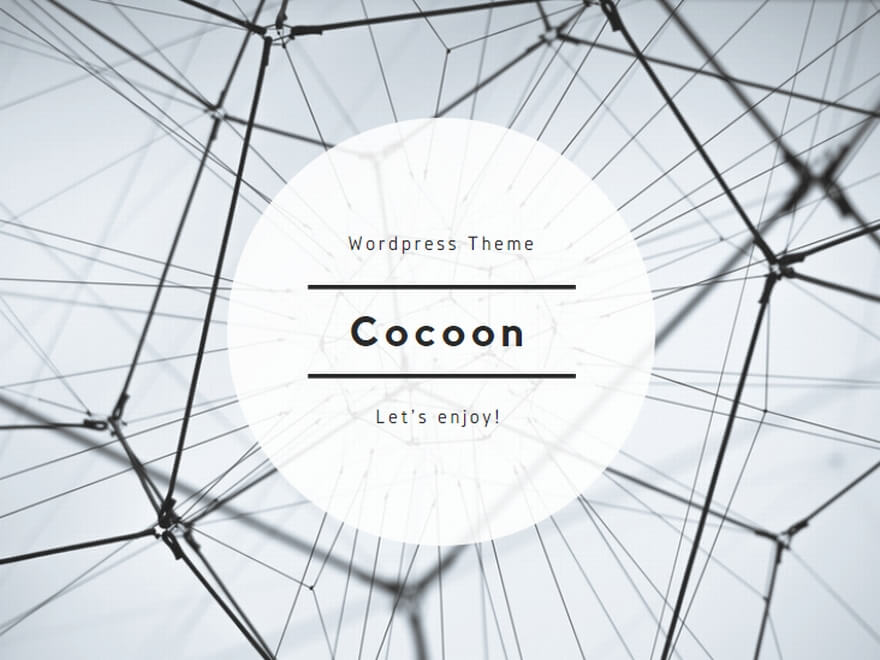
Bluesky FRC 4.3.0 の導入
まず、旧バージョンのBluesky FRCのDirectShowフィルタの登録解除をおこないます。
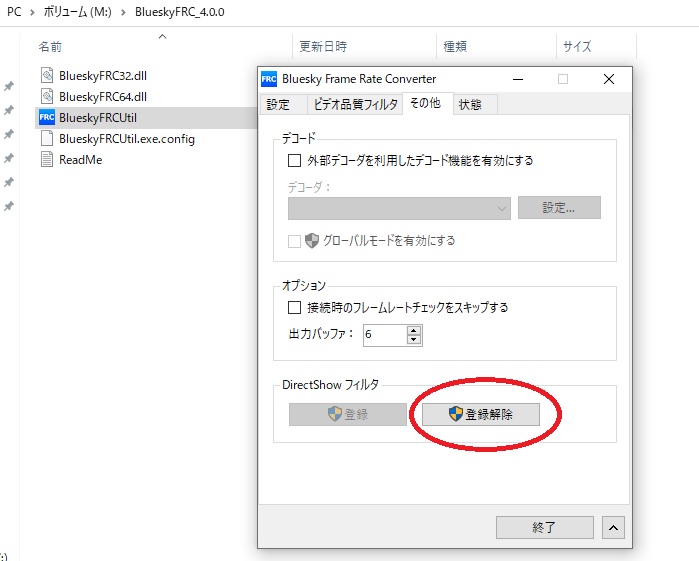
次に新バージョンのBluesky FRCのソフトウェアを実行します。
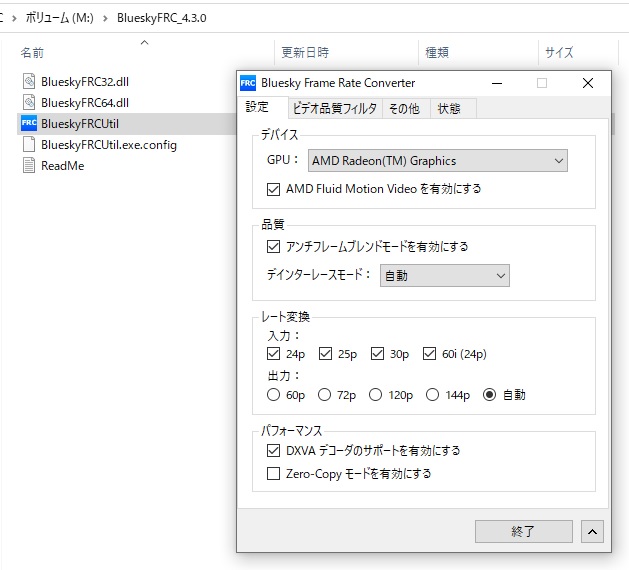
レート変換の出力に「120p」と「144p」の項目が追加されています!
この設定は動作環境を満たしていると自動にしておけば144pで出力されます。
144pで動作が不安定な場合は60pや72pへ変更すればよいでしょう。
「その他」のタブのDirectShowフィルタを登録すれば設定完了です!
とても簡単ですね。
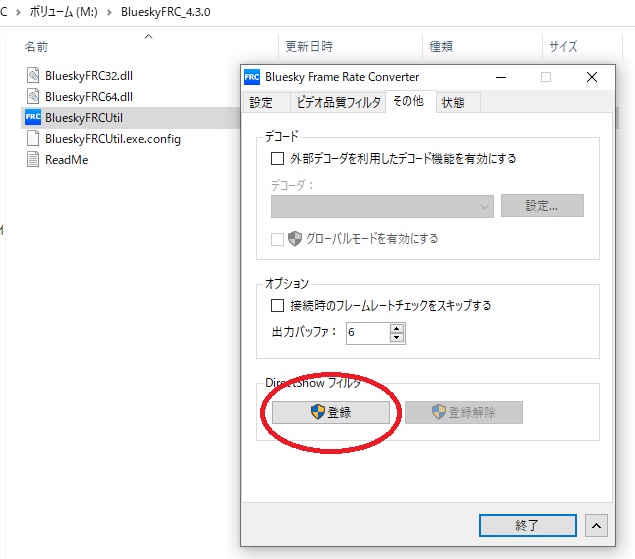
さて・・・お気に入りのアニメは144fpsでヌルヌル動くのでしょうか?
144fpsの fluidmotion は想像以上にヌルヌル動く!
あらかじめ用意しておいた1920×1080 FHD画質のアニメをMPC-BEのプレーヤーで再生してみます。
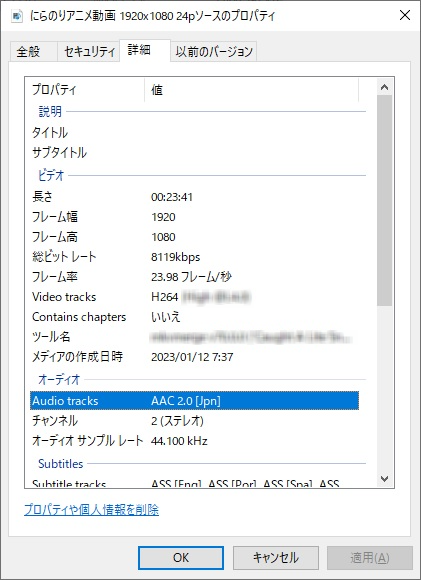
うぉぉぉ~ 本当に144fpsでフレーム補間されてる!!!
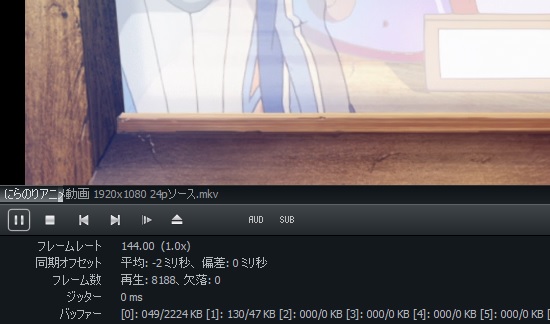
72fpsでフレーム補間していた時よりも更になめらかに再生されています。
アニメの動きがヌルヌルすぎて感動してしまいました!
2023年冬アニメでは「お兄ちゃんはおしまい!」のEDがぐりぐりヌルヌル動いてくれます。
リンク先のyoutube動画を各自ダウンロードしてMPC-BEで再生してみてください!

このED動画は元々ぐりぐり動いているのですが、fluidmotionでフレーム補間するとヌルヌルなめらかに動き、よりダイナミックに動いているように感じられます。
60fps化でも充分ヌルヌルなのですが、144fps化はより一層ぐりぐりヌルヌルですね。
144fps化による APU の負荷状況( Ryzen7 5700Gの場合 )
※APUの負荷状況については動画の解像度やビットレートによって数値が変わりますので参考程度にしてください。
Ryzen 7 PRO 4750Gを使用していた当時、旧バージョンのBluesky FRC Ver3.5.2を使用していた時は、1920×1080のアニメを72fps出力した場合GPU負荷は55%程度ありました。
Ryzen 7 5700Gは4750GとGPU性能はほぼ変わらないため、このまま144fps出力した場合GPU負荷は80~90%以上になってしまい常用できないと考えられます。
検証用に用意した動画が以前のものとは異なるので4750Gと5700Gの正確な単純比較はできませんが、今回5700Gを用いてBluesky FRCの各バージョンと出力条件別にGPU負荷の検証を行いました。
まずBluesky FRC Ver3.5.2を導入した状態の1920×1080 72fps出力時のGPU負荷を調べてみました。
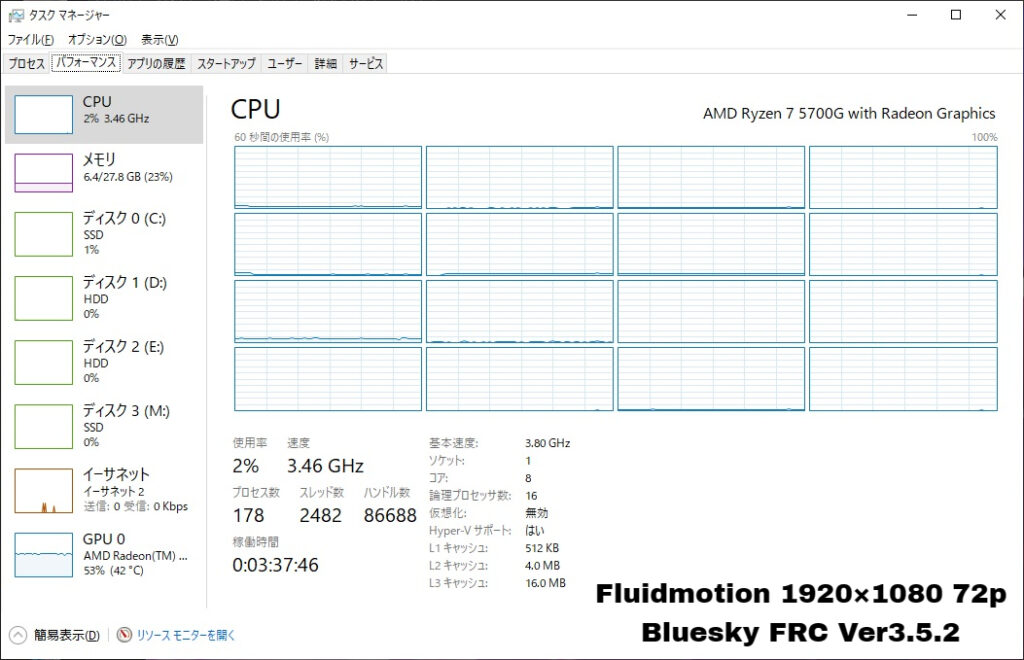
Bluesky FRC Ver3.5.2ではRyzen7 5700GのGPU負荷は平均53%でした。
次に、Bluesky FRC Ver4.1.0を導入した状態のGPU負荷はどうでしょうか?
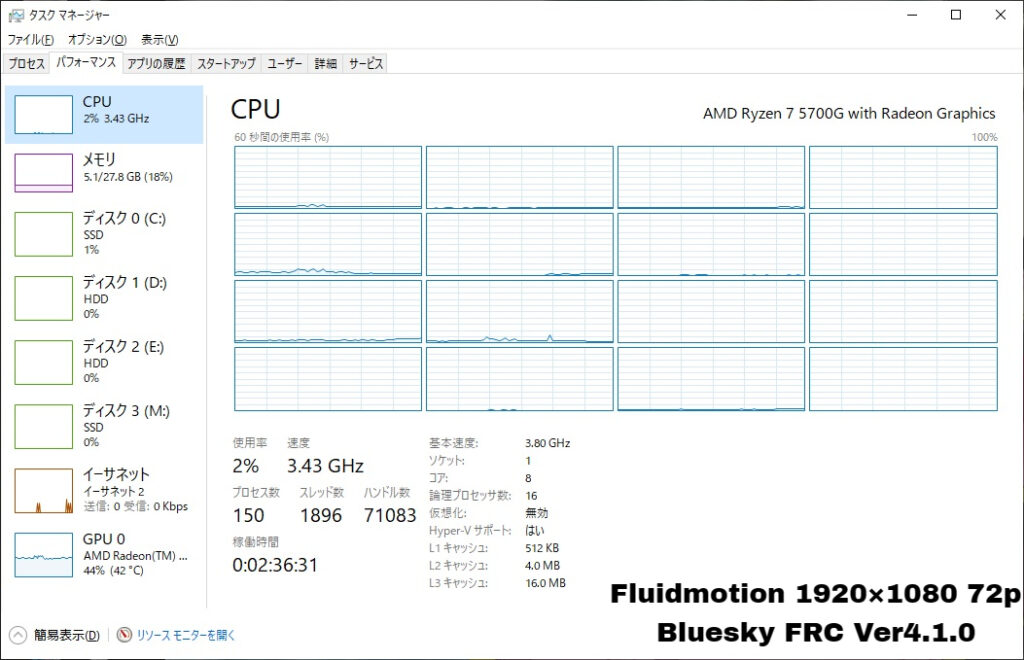
Ryzen7 5700GのGPU負荷は平均44%へ下がりました。
Ver3.5.2からVer4.0.0へメジャーバージョンアップした際に、「24pおよび60iを72pに変換する際のGPU使用率を低減」というBluesky FRCの動作向上が行われていたようです。
それではBluesky FRC Ver4.3.0を導入するとどうでしょうか?
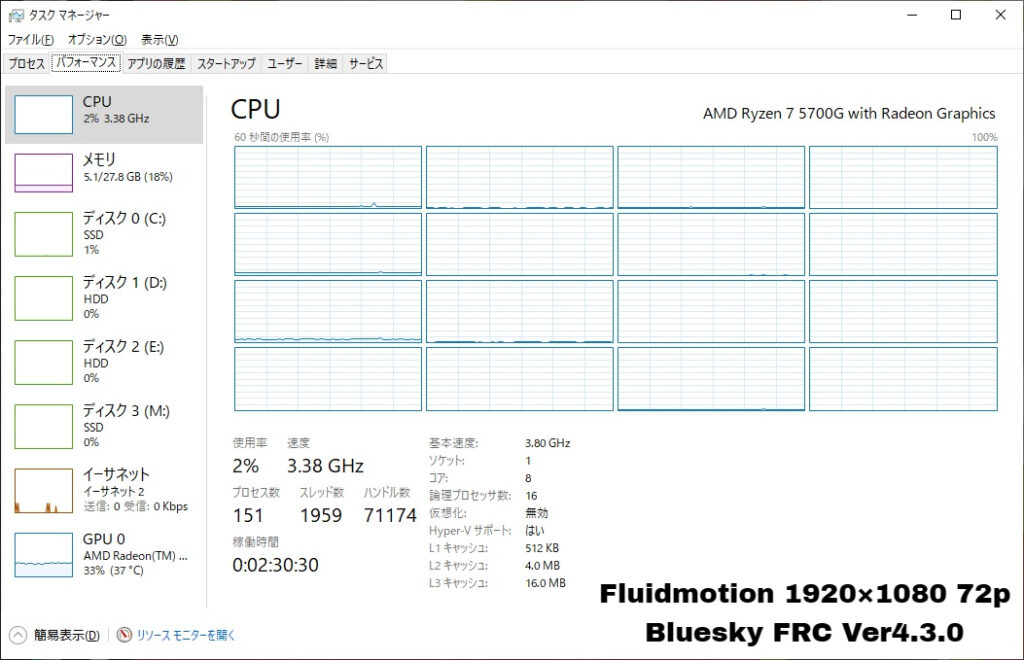
なんと、Ryzen7 5700GのGPU負荷は平均33%へ更に下がっています!
Bluesky FRCのバージョンが上がるにつれて、fluidmotion使用時のGPU負荷が低減していることが分かりました。
これなら144fps化をした場合のGPU負荷は66%くらいで済むと推察されます。
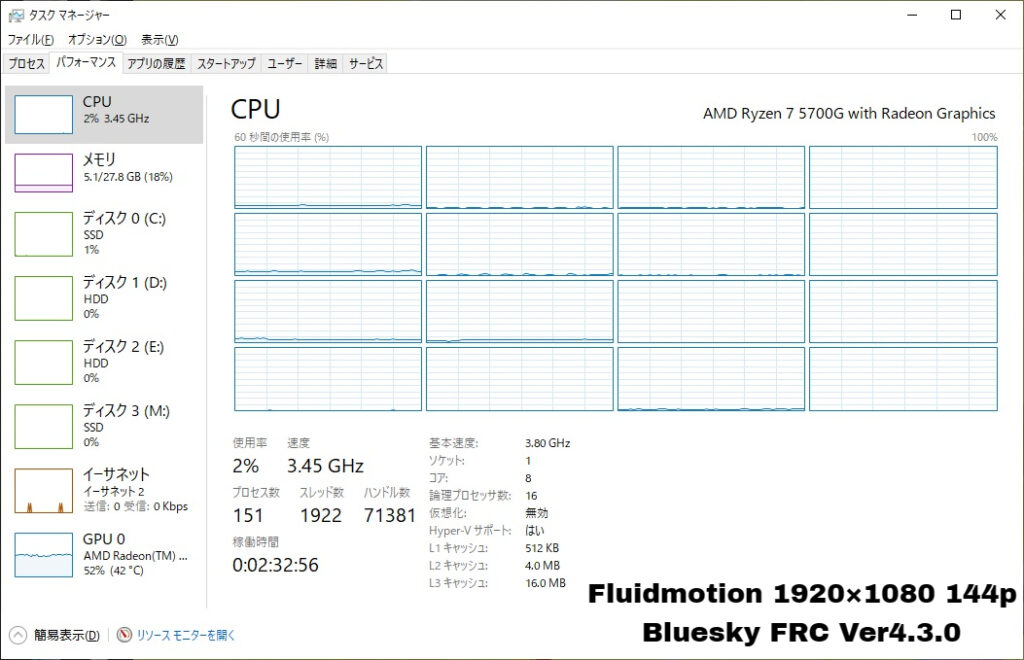
Bluesky FRC Ver4.3.0を導入した場合、1920×1080 144fps再生時のRyzen7 5700GのGPU負荷は平均52%でした!
想定していたよりもGPU負荷は少ないので、これならfluidmotionを144fps出力で常用できそうです。
fluidmotion機能の144fps化の注意点
この記事をここまで読んでくださった方にはあまり必要がない注意点です。
アニメ動画をfluidmotion機能を使用することにより144fps化して視聴するには2つ条件があります。
1つ目の条件は Ryzen APU、またはグラフィックカードのRadeon(Vegaコア)が必要です。
2つ目の条件は144Hz以上の出力に対応しているPCモニターが必要です。
この2つの環境を揃えた上で、Bluesky FRC Ver4.3.0以上を導入することにより144fps化の恩恵を受けることが出来ます。
Vegaコアを搭載したグラフィックカードは新品では入手が難しい状況です。最新のRadeonはfluidmotionに対応していないので、Ryzen APUを購入することをお勧めします。
6コア12スレッドAPUである Ryzen5 5600G でもfluidmotionは使用できます。
まとめ
Bluesky FRC がVer4.3.0へバージョンアップしたことにより、fluidmotion機能のフレーム補間が144fps出力に対応しました。
アニメ動画は72fps化の時よりもなめらかに動いていました。このヌルヌル感はクセになってしまいます。
1920×1080のFHDアニメ動画を144fps出力で再生したところ、Ryzen7 5700GのGPU使用率は平均52%と実用できる状態でした。
intel CPUを使用している方でもVega搭載のグラフィックカードを取り付けることでfluidmotionを堪能することができます。※下の記事はグラフィック機能が無いRyzen CPUを使用した例です

fluidmotion機能をこよなく愛する方は是非この144fps化を体験してみてください!





コメント
AMDについてはほとんど知識が無いので教えてください。
RX550 2GかRX560 4Gの購入を考えているのですがこれらでも144FPS化は可能でしょうか?
RX550とRX560のどちらのグラフィックカードでもfluidmotion機能を使用した144fps化は可能です。
注意点は144Hz以上に対応したゲーミングモニターがある場合に144fps出力が可能だということです。一般的なPCモニターですと60Hzまでの商品もありますので使用しているモニターをご確認ください。
60fps補間でも十分にヌルヌル体験できます。
また、RX550やRX560は3世代前のカードなので絶対的な性能はお察しレベルなので割り切ってご使用ください。
丁度アスロックのPHANTOM G R RX560 2G製品ページ見てて見つけたんですが
解像度- デジタル最大分解能
5120 x 2880 @ 60Hz
インターフェース
– 1 x デュアルリンク DVI-D
– 1 x HDMI 2.0
– 1 x DisplayPort 1.4
これじゃ144FPS無理ですよね?
同じくアスロックのRX560 PGE 4Gの方は以下になってました。
解像度- デジタル最大分解能: 7680 x 4320
インターフェース
– 1 x HDMI™ 2.0
– 2 x DisplayPort™ 1.4
グラボ自体の方で出力できるFPSに制限があるの初めて知りました・・・・
一応165Hz対応モニターはあります。
5120 x 2880 @ 60Hzは5Kの解像度出力でのフレームレートですね。
結論から述べさせていただきますとRX560のVGAカードはHDMI2.0とDisplayPort1.4なので、どちらの接続であっても2K(1920×1080)の解像度であれば144fpsの出力は問題無くできると思います。
キーさんの再生する動画のソースが分かりませんが、アニメBDなどは通常2K(1920×1080)の解像度で作成されるため、fluidmotion機能を使用した再生も2K=FHDの解像度でフレーム補間になります。
ありがとうございます、動画視聴のみに限定して既存ゲーム用PCに追加しようとしてるのでその辺は大丈夫だと思います。
ご質問ありがとうございました!
私もGeForce RTXとRadeon RX550を併用したホームシアター用PCを現在組み立てているので完成したら近々記事を書く予定です。